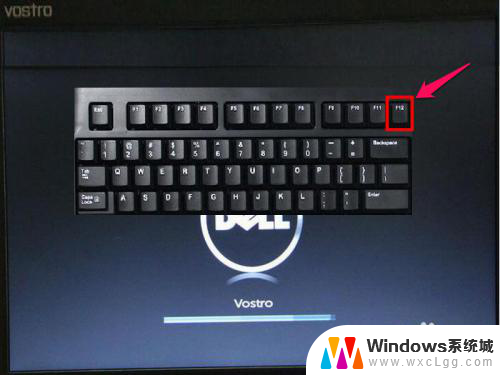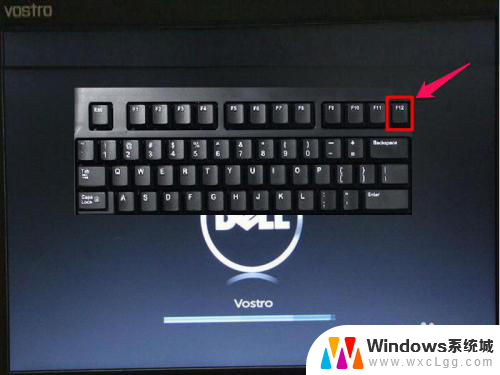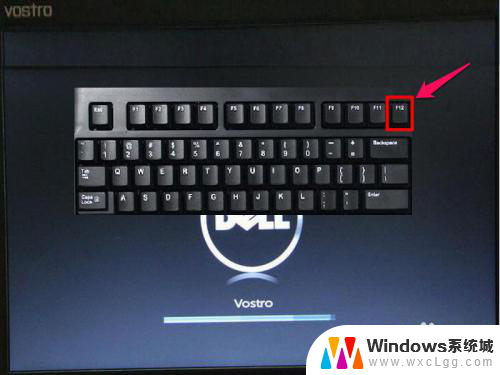戴尔灵越u盘启动 戴尔灵越15 3567 U盘启动方法
戴尔灵越15 3567是一款备受青睐的笔记本电脑,而在某些情况下,我们可能需要使用U盘启动该电脑,U盘启动方法的使用给了用户更大的灵活性和便利性。简而言之U盘启动是一种通过将操作系统安装到U盘中,从而实现在电脑上启动的方式。对于那些需要重装系统、修复系统或者进行其他系统操作的用户来说,U盘启动是一种非常有用的选择。接下来我们将介绍如何使用戴尔灵越15 3567进行U盘启动,以便在需要的时候能够快速启动并进行相关操作。
具体步骤:
1.先对准一下机器型号,在背部的标签上有明确的显示。该系列还有很多其他的型号,但是设置基本上差不多,自带为windows10。

2.在机器开机的过程中,连续的按“F12”,以进入快速启动界面。

3.默认情况下系统无法识别到U盘的启动项,在这里我们选择“boot stup”选项,进入到bios设置界面。
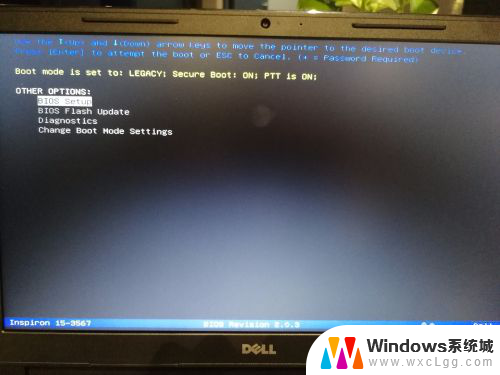
4.进入到bios界面后,我们找到其中的“Secure boot”选项,意思是启动项保护。在这个内部还有两个小项,选中“Secure Boot Enable”,将其值改为“disabled”意思为关闭状态。
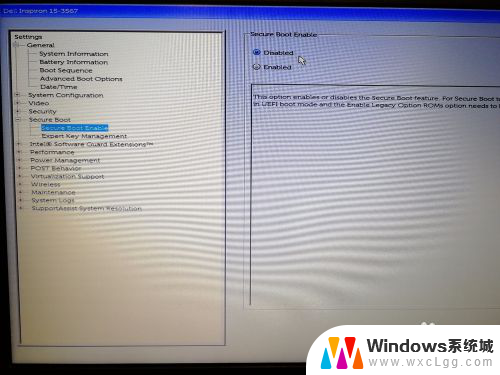
5.然后选中“general”意思是基本选项。找到其中的第四小项“advanced boot options”,将其值改为“enable”打开状态。点击“apply”。
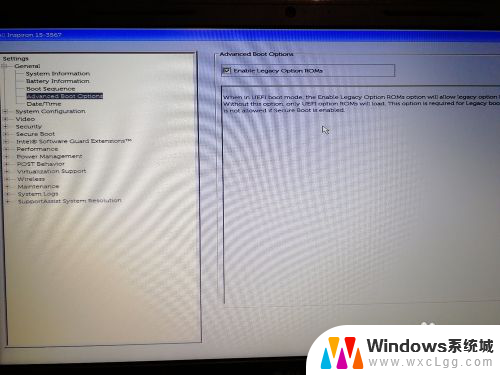
6.最后选择第三小项“boot sequence”启动顺序,在内选择“legacy”。点击“apply”。
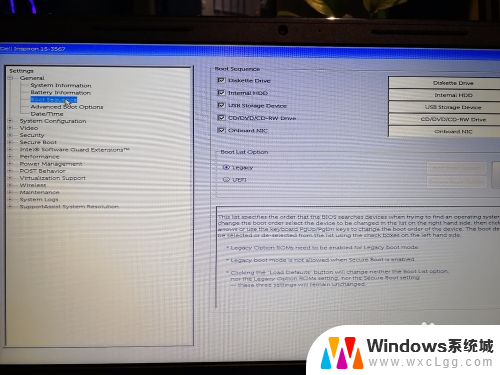
7.保存退出bios,系统会重启,重启时按“F12”。选择“usb storage device”即为我们的U盘启动项。
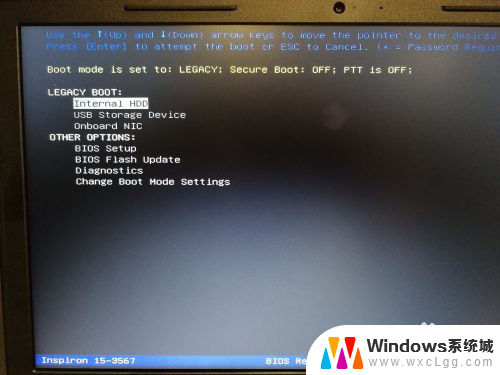
以上是戴尔灵越U盘启动的全部内容,如果有遇到相同问题的用户,可以参考本文中介绍的步骤进行修复,希望能对大家有所帮助。